Github for Windows使用介绍
2020-11-24 01:06
标签:style blog code width http strong Git已经变得非常流行,连Codeplex现在也已经主推Git。Github上更是充斥着各种高质量的开源项目,比如ruby on
rails,cocos2d等等。对于习惯Windows图形界面的程序员来讲,Github的使用是需要点时间和耐心的,然而最近Github发布了Github
for Windows 则大大降低了学习成本和使用难度,他甚至比SVN都简单,好吧,你不信,我们来一步一步过一面: 1. 下载Github for Windows,然后安装就不说了 2. 登陆,安装好后打开GitHub,用你的GitHub账号登陆。 需要注意的事,Github for Windows会帮你创建SSH Key,你打开邮件应该会收到邮件帮你创建SSH
Key的信息,这也省了不少 3. 创建一个仓库。点击上面的 “+Add” 按钮创建一个新的仓库,输入相关信息: 4. 新建的仓库还没有真正地提交到本地仓库 相当于这只是一个new的修改,github简化了一些操作过程,对于任何修改,只需要添加评论就可以提交到本地仓库,然后这个时候才可以提交到远程仓库,所以我们来添加一条评论: 在每次添加一个评论之后,就相当于向本地仓库提交了一本版本,之后,就可以选择一个版本向远处仓库提交了。 5. 这个时候我们就可以Publish一个仓库了 Publish之后按钮就变成in sync文字,表示以后的修改提交就是同步,这个时候你到你的github上看应该就会多一个仓库了 6. 添加项目仓库在本地保存在一个文件夹中, Github for
windows会监视这个文件夹,任何修改都会在仓库中看到,然后像上面一样添加评论就可以将修改提交到本地仓库,这里我们打开仓库目录,往里面添加一个项目: [open in explorer] 7. 将修改提交到本地仓库 回到Github for windows中,已经可以看到刚才添加的项目了,同样,提交注释提交到本地仓库: 8.最后,点击sync将本地仓库提交到github7. 参与开源项目协同开发: github现在已经深度支持Windows开发者了,现在每个在github的开源项目前面都有一个“Clone in
Windows”的按钮,我们可以Clone任何我们感兴趣的开源项目,然后在地进行修改,参与开源项目的开发。点击该按钮之后,浏览器会要求打开Github for
Windows,并下载项目至本地,新建一个本地仓库: 原文链接:http://bbs.9ria.com/forum.php?mod=viewthread&tid=263053 Github for Windows使用介绍,搜素材,soscw.com Github for Windows使用介绍 标签:style blog code width http strong 原文地址:http://www.cnblogs.com/zfanlong1314/p/3715490.html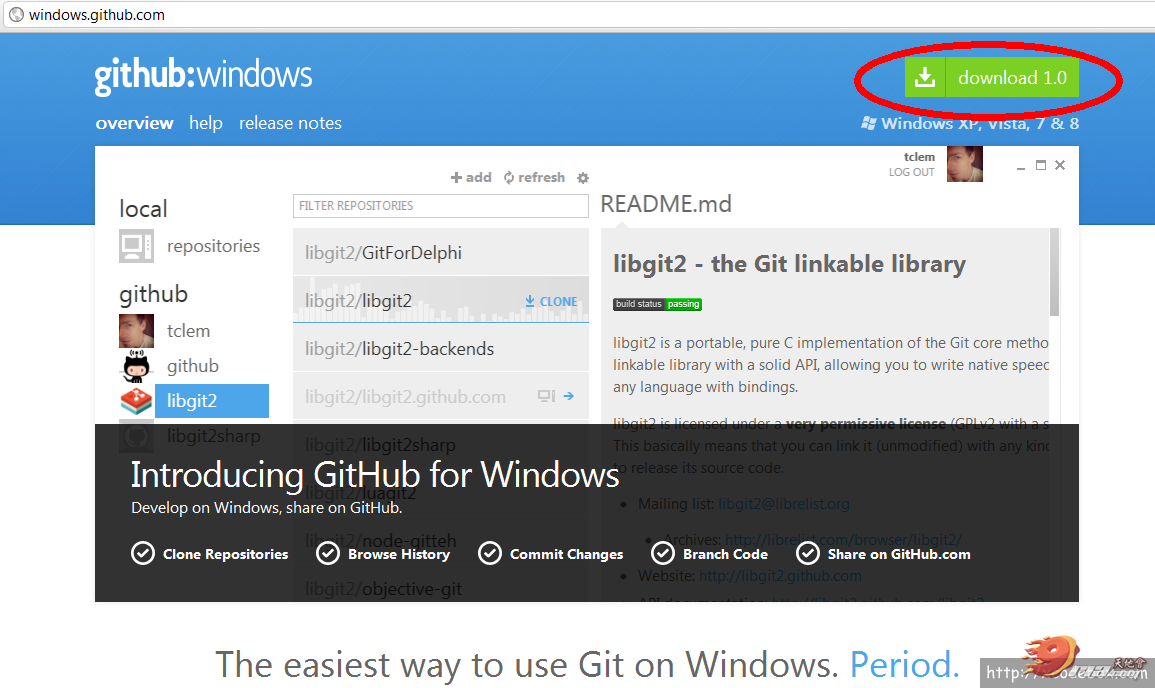
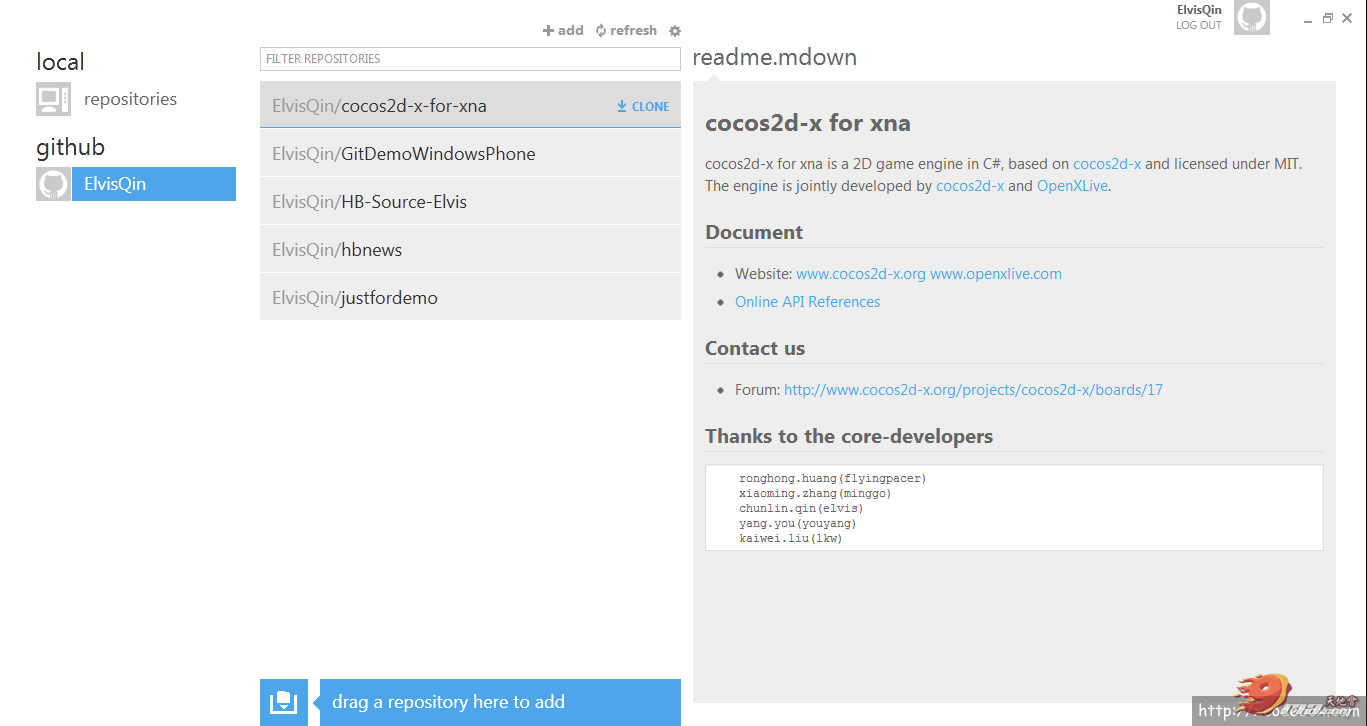
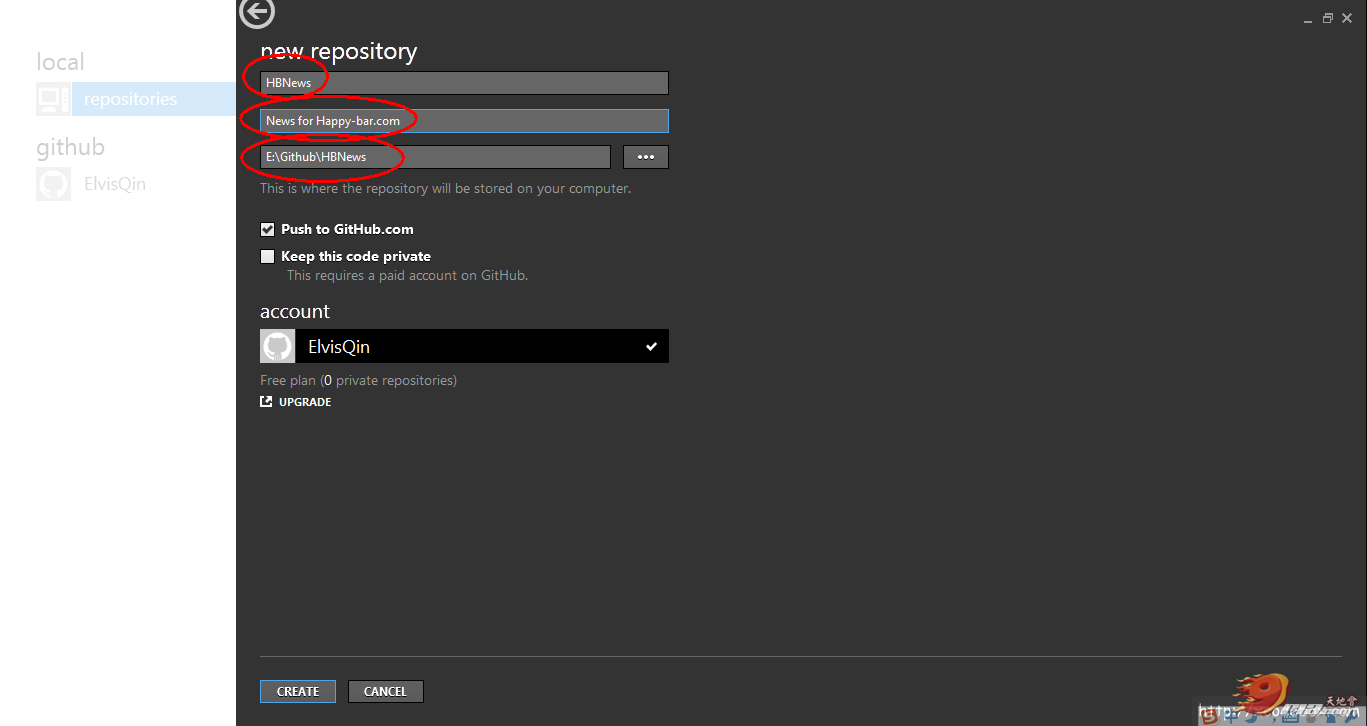
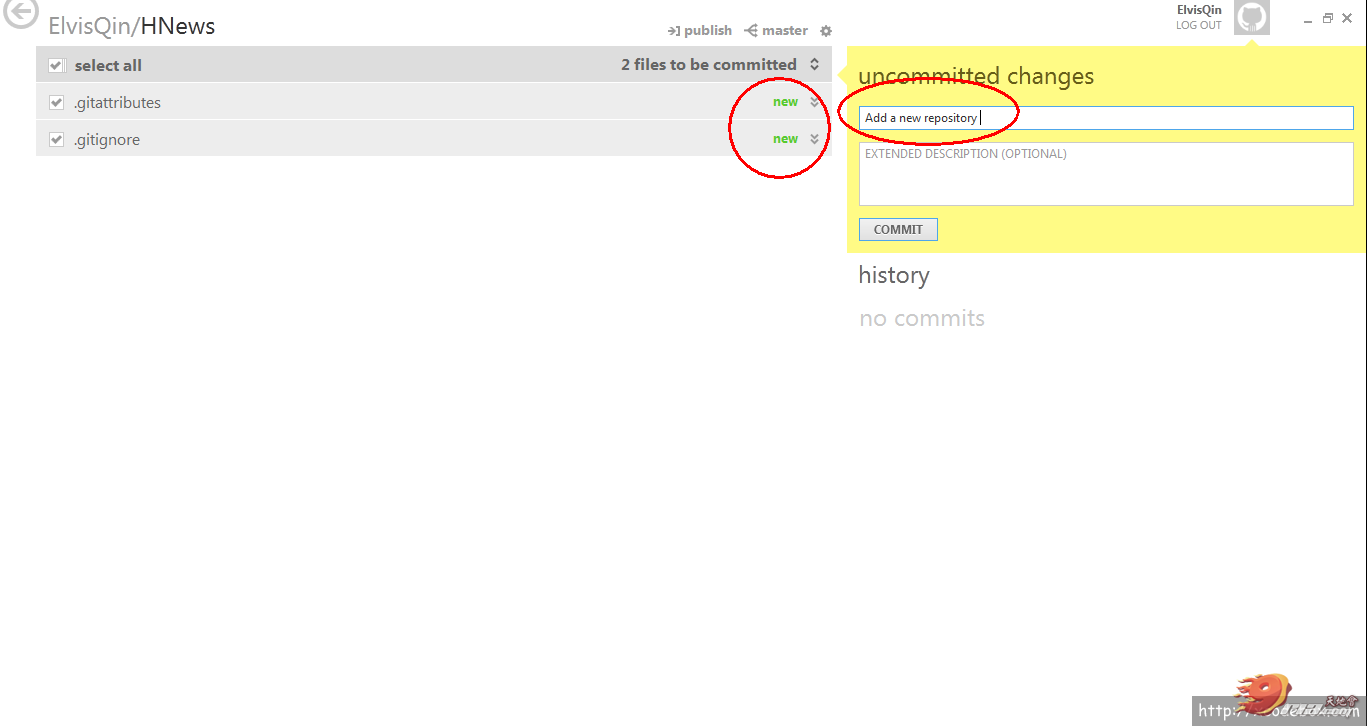
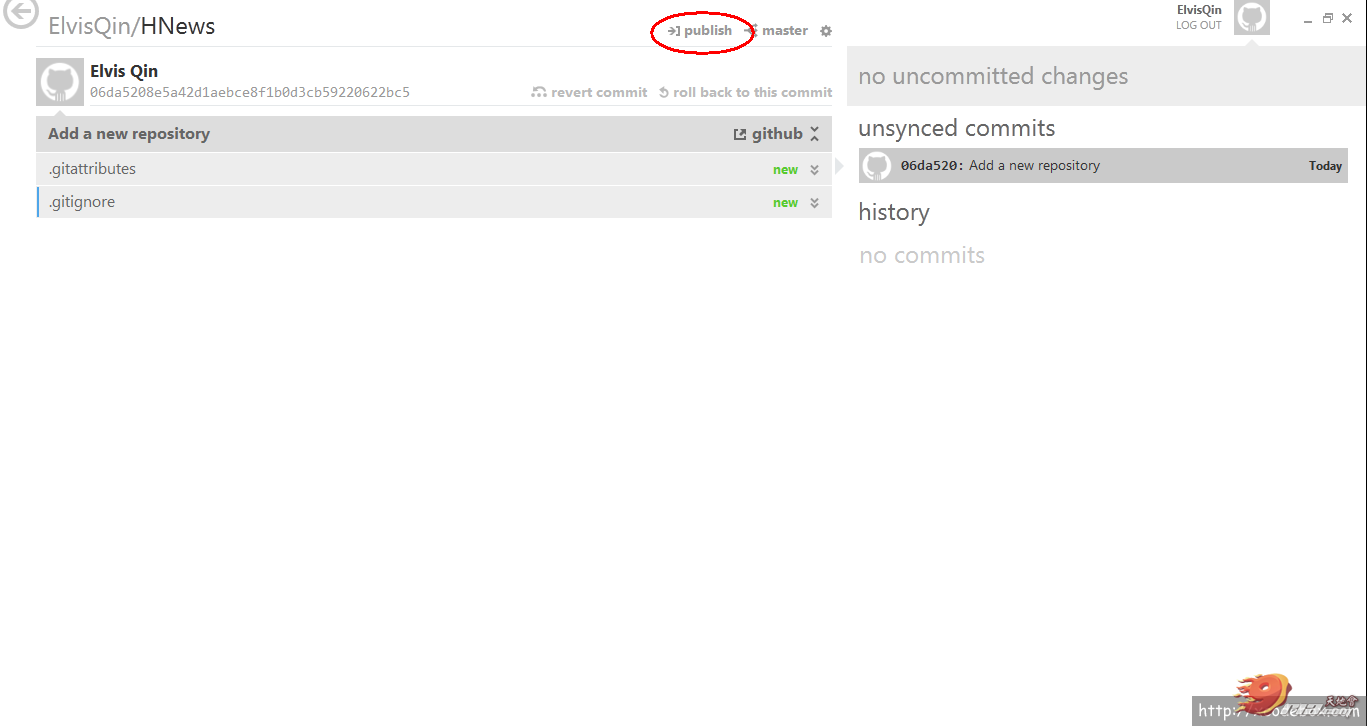
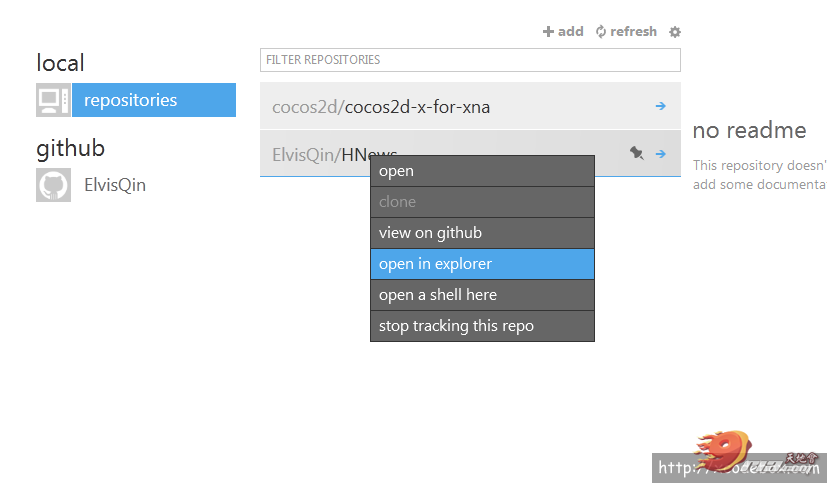
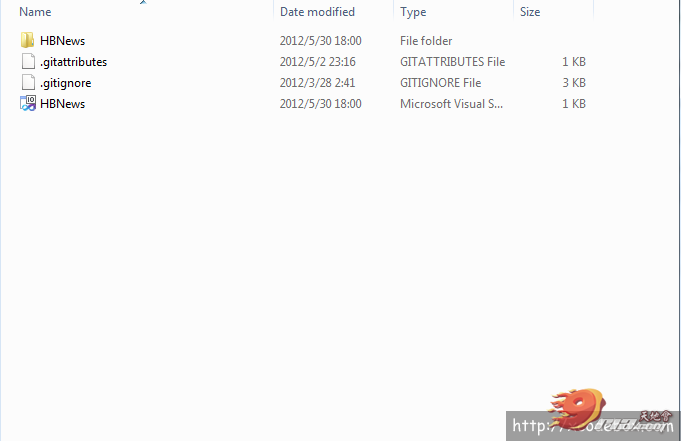
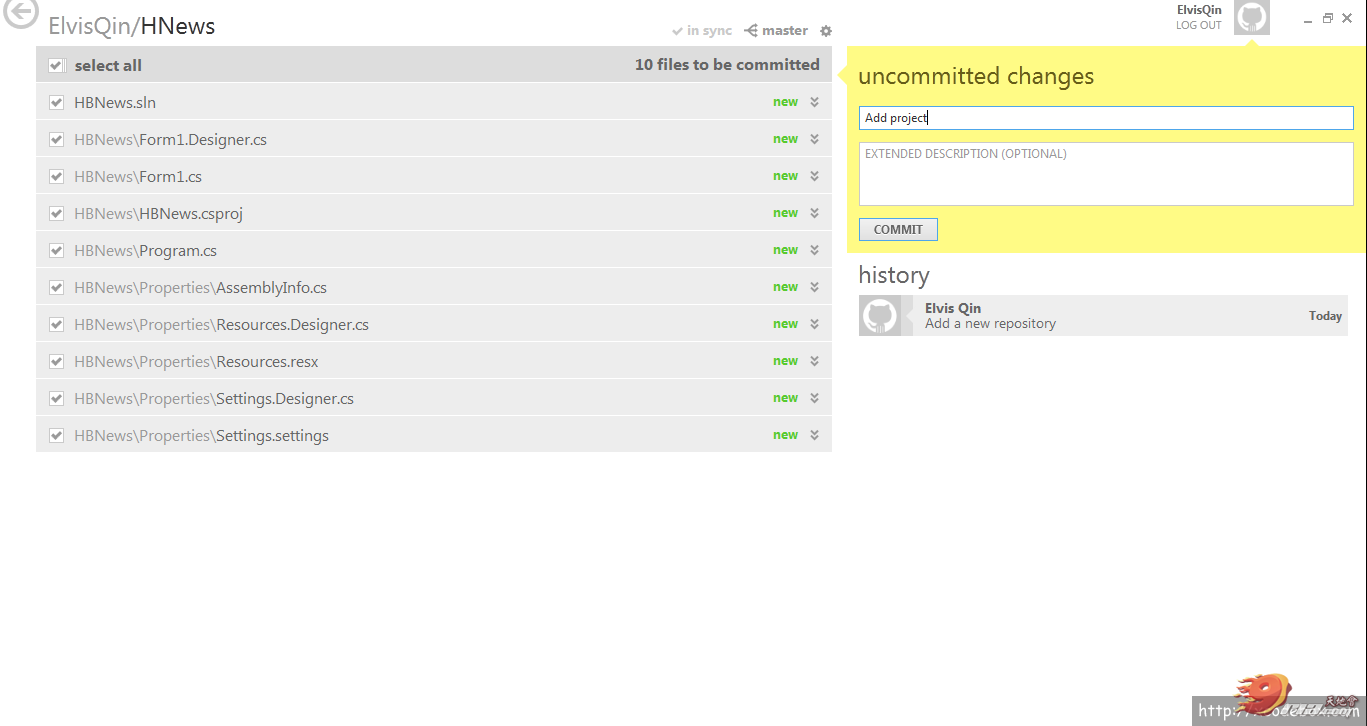
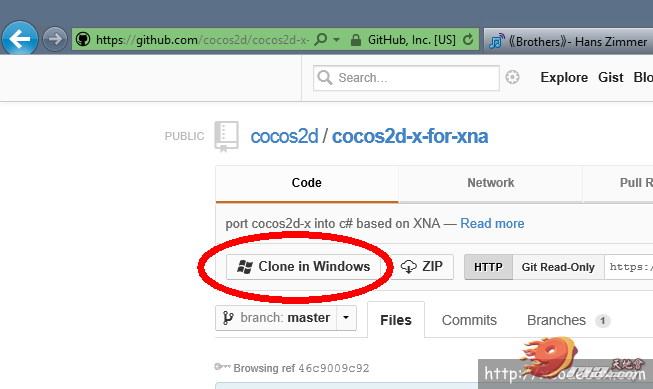
总结:github for
Windows简化了一些概念和操作,并且几乎所有主要操作都通过图形界面来完成,基本上能完成日常写作了。这些主要的简化包括: 1.
将push到远程仓库简化为一个同步按钮 2.
将提交到本地仓库简化为只需要对一些列修改添加评论更多的,还包括分支的建立和管理,这部分自己去探索吧,总之,github for
Windows确实是一个非常好的工具。